YouTube Music ist ein von YouTube entwickelter Musik-Streaming-Dienst. Dieser verfügt über eine maßgeschneiderte Schnittstelle, welche für Musikstreaming ausgerichtet ist, mit der Sie auf der Grundlage von Genres, Wiedergabelisten und Empfehlungen Songs anhören und Musikvideos auf YouTube ansehen können. Es ist eine gute Plattform, um Musik zu teilen und nach der Musik zu suchen, die Sie hören möchten.
Wenn Sie ein YouTube Music Premium-Mitglied sind, können Sie eine werbefreie Wiedergabe und eine reine Audiowiedergabe im Hintergrund genießen. Und was noch wichtiger ist: Sie können Songs von YouTube Music auf Ihr mobiles Gerät herunterladen und sie dann offline anhören. Wenn Sie YouTube Music Premium-Mitglied sind, können Sie einen professionellen YouTube Music-Downloader verwenden, um die gewünschten Songs auf Ihren PC zu laden und dann auf Ihr mobiles Gerät zu übertragen.
In diesem Beitrag zeigen wir Ihnen, wie Sie Musik von YouTube Music auf Ihrem Android-Handy/Tablet, iPhone/iPad und PC abrufen können.
Wie kann ich Songs von YouTube Music herunterladen?
Wie lädt man Musik von YouTube Music auf Android herunter?
- Wie lädt man Musik von YouTube Music auf das iPhone/iPad herunter?
- Wie lädt man Musik von YouTube Music auf den PC herunter?
Wie lädt man Musik von YouTube Music auf Android herunter?
Es gibt zwei Methoden, um Songs von YouTube Music auf Ihr Android-Handy oder -Tablet herunterzuladen und sie dann offline anzuhören aktivieren Sie Smart Downloads für den automatischen Download und Musikvideos manuell herunterladen.
Speicherplatz für den Download
Wie viele Songs Sie von YouTube Music herunterladen können, hängt davon ab, wie viel Speicherplatz auf Ihrem Android-Gerät verfügbar ist und von der Länge und Qualität der Songs oder Musikvideos, die Sie speichern möchten.
Sie können die Anzahl der Titel für Ihre Smart Downloads festlegen. Außerdem können Sie je nach Bedarf Audio oder Video herunterladen. Sie können zu Ihrem Profilbild > Einstellungen > Bibliothek & Downloads gehen, um die Einstellungen zu ändern.
Aktivieren Sie Smart Downloads zum automatischen Herunterladen von Titeln
Wenn Sie intelligente Downloads nutzen möchten, müssen Sie diese Funktion zunächst in Ihrer YouTube Musik-App aktivieren.
Wie schaltet man intelligente Downloads in der YouTube Musik APP ein?
Sie können diese Schritte befolgen, um intelligente Downloads zu aktivieren:
- Öffnen Sie die YouTube Music App auf Ihrem Android-Gerät.
- Tippen Sie auf Ihr Profilbild in der oberen rechten Ecke.
- Tippen Sie auf die Option Downloads .
- Tippen Sie im oberen Menü auf Einstellungen(ein Zahnradsymbol).
- Scrollen Sie nach unten und aktivieren Sie dann die Schaltfläche für intelligente Downloads.
Nachdem Sie die Funktion zum intelligenten Herunterladen aktiviert haben, beginnt YouTube Music automatisch mit dem Herunterladen von Musik auf der Grundlage Ihres Hörverhaltens.
Sie können eine bestimmte Wiedergabeliste oder ein bestimmtes Album entfernen, wenn Sie sie nicht mögen. Sie können unter Downloads die Wiedergabeliste oder das Album suchen, das Sie löschen möchten. Tippen Sie dann auf das entsprechende 3-Punkte-Menü und anschließend auf Download entfernen. YouTube Music wird die entfernte Wiedergabeliste oder das Album nicht erneut auf Ihr Android-Gerät herunterladen.
Sie können die heruntergeladene Musik bis zu 30 Tage lang offline abspielen. Damit die heruntergeladene Musik erhalten bleibt, müssen Sie sich mindestens alle 30 Tage erneut mit dem Internet verbinden. Wenn der Ersteller des Musikvideos jedoch Änderungen oder Einschränkungen an den Originalinhalten vornimmt, kann die heruntergeladene Musik verfügbar sein, wenn Sie sich wieder mit dem Internet verbinden.
Manuelles Herunterladen von Songs von YouTube Music auf Android
Wiedergabelisten und Alben von YouTube Music herunterladen
Um eine Wiedergabeliste oder ein Album herunterzuladen, können Sie auf das 3-Punkte-Menü hinter der Wiedergabeliste oder das Album und dann auf Herunterladen tippen.
Sie können auch die Detailseite des Albums oder der Wiedergabeliste aufrufen und dann auf die Schaltfläche Download tippen, um sie herunterzuladen.
Einen einzelnen Song von YouTube Music herunterladen
Wenn Sie einen einzelnen Song von YouTube Music herunterladen möchten, können Sie auf die entsprechende Seite gehen, auf das Titelbild des Songs tippen und dann auf Herunterladen. Sie können auch auf das 3-Punkte-Menü und dann auf die Option Download tippen, um diesen Titel herunterzuladen.
Wie lädt man Musik von YouTube Music auf das iPhone/iPad herunter?
Es gibt auch zwei Möglichkeiten, Musik von YouTube Music auf Ihr iPhone oder iPad herunterzuladen schalten Sie Offline-Mixtape für den automatischen Download ein und songs manuell herunterladen.
Speicherplatz für den Download auf iPhone/iPad
Wie bei einem Android-Gerät können der verfügbare freie Speicherplatz auf Ihrem iPhone/iPad und die Länge und Qualität der Musik, die Sie herunterladen möchten, die Anzahl der Titel beeinflussen, die Sie auf Ihr Gerät herunterladen können. Sie können zu Ihrem Profilbild > Einstellungen > Downloads & Speicher gehen, um die Anzahl der Songs für Ihr Offline-Mixtape zu ändern und wählen, ob Sie Audio- oder Videodateien herunterladen möchten.
Offline Mixtape zum automatischen Herunterladen von Titeln aktivieren
Wenn die Offline-Mixtape-Funktion aktiviert ist, kann Ihre YouTube Music-App die Musik automatisch auf der Grundlage Ihres bisherigen Hörverhaltens herunterladen.
Wie schaltet man das Offline-Mixtape in der YouTube-Music-App ein?
Sie können diese Schritte befolgen, um Offline-Mixtapes auf Ihrem iPhone oder iPad zu aktivieren:
- Öffnen Sie die YouTube Music App auf Ihrem iOS-Gerät.
- Tippen Sie auf Ihr Profilbild in der oberen rechten Ecke.
- Tippen Sie im Popup-Menü auf Downloads.
- Tippen Sie im oberen Menü auf Einstellungen(das Zahnradsymbol).
- Schalten Sie die Schaltfläche zum Herunterladen eines Offline-Mixtapes
Sie können die heruntergeladenen Musikvideos auch wieder löschen, wenn sie Ihnen nicht gefallen. Außerdem müssen Sie die Verbindung zum Netzwerk mindestens einmal wiederherstellen, um Ihre heruntergeladenen Inhalte zu erhalten.
Manuelles Herunterladen von Songs von YouTube Music auf iPhone/iPad
Wiedergabelisten und Alben von YouTube Music herunterladen
Wenn Sie eine Wiedergabeliste oder ein Album herunterladen möchten, tippen Sie einfach auf das 3-Punkte-Menü dahinter und dann auf Herunterladen.
Andererseits können Sie auch die Detailseite des Albums oder der Wiedergabeliste aufrufen und dann auf den Download-Pfeil tippen, um sie herunterzuladen.
Einen einzelnen Song von YouTube Music herunterladen
Wenn Sie einen einzelnen Musiktitel herunterladen möchten, müssen Sie auf dessen Watch-Seite gehen, auf das Coverbild tippen und dann auf Herunterladen. Sie können auch auf das 3-Punkte-Menü und dann im Popup-Menü auf Download tippen.
Wie lädt man Musik von YouTube Music auf den PC herunter?
Wenn Sie Songs von YouTube Music auf Ihren Computer herunterladen möchten, können Sie MiniTool uTube Downloader ausprobieren, einen professionellen YouTube Music Downloader. Sie können damit sogar nach den von Ihnen benötigten Videos und Musikstücken suchen und sie dann als MP3, MP4, WAV und WebM herunterladen. Es unterstützt den Download von 8K, 5K, 4K, 1080P, 720P… Videos von YouTube.
Diese Software ist kostenlos und es gibt eine Windows-Version. Sie können die folgende Taste drücken, um sie zu erhalten.
MiniTool uTube DownloaderKlicken zum Download100%Sauber & Sicher
Die folgenden vier Artikel zeigen Ihnen, wie Sie diese Software verwenden, um YouTube-Videos in die vier unterstützten Formate herunterzuladen:
- YouTube in MP3 umwandeln – kostenlos und in Sekundenschnelle
- Kostenlos YouTube in MP4 konvertieren ohne Qualitätsverluste
- YouTube zu WAV: Wie man YouTube in WAV konvertiert
- YouTube zu WebM – Wie man YouTube in WebM konvertiert
Es unterstützt auch das Herunterladen von Songs von YouTube Music. Was das Herunterladen von Musik von YouTube Music betrifft, so unterstützt diese Software drei Formate: MP3, MP4 und Wav. Das heißt, Sie können wählen, ob Sie Audiodateien oder Musikvideos von YouTube Music herunterladen möchten, je nach Ihren Anforderungen.
Tipp: Wenn das unterstützte Ausgabeformat nicht Ihren Anforderungen entspricht, können Sie einen kostenlosen Videokonverter verwenden, um die heruntergeladene Datei in Ihr gewünschtes Format zu konvertieren. Auch ein solches Tool werden wir im nächsten Teil vorstellen.
Jetzt ist es an der Zeit, Ihnen zu zeigen, wie Sie mit MiniTool uTube Downloader Musik von YouTube Music herunterladen können.
MiniTool uTube DownloaderKlicken zum Download100%Sauber & Sicher
1. Laden Sie diese Software herunter und installieren Sie sie auf Ihrem Computer.
2. Verwenden Sie das Suchfeld neben dem YouTube-Logo für die Suche nach YouTube-Musikund wählen Sie dann YouTube-Musikum fortzufahren.
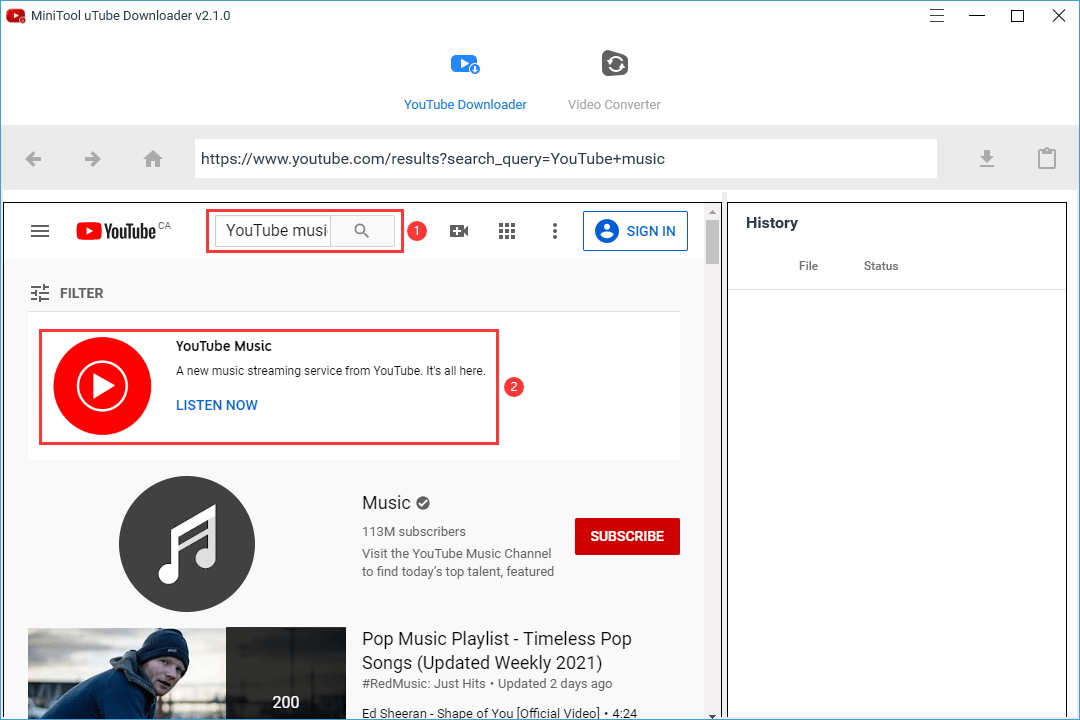
3. Klicken Sie auf Suche einleitenim oberen Menü und suchen Sie dann nach der Musik oder dem Künstler, den Sie hören möchten. Wählen Sie dann das Ziel aus dem Suchergebnis aus, um die Wiedergabeliste oder das Album einzugeben.
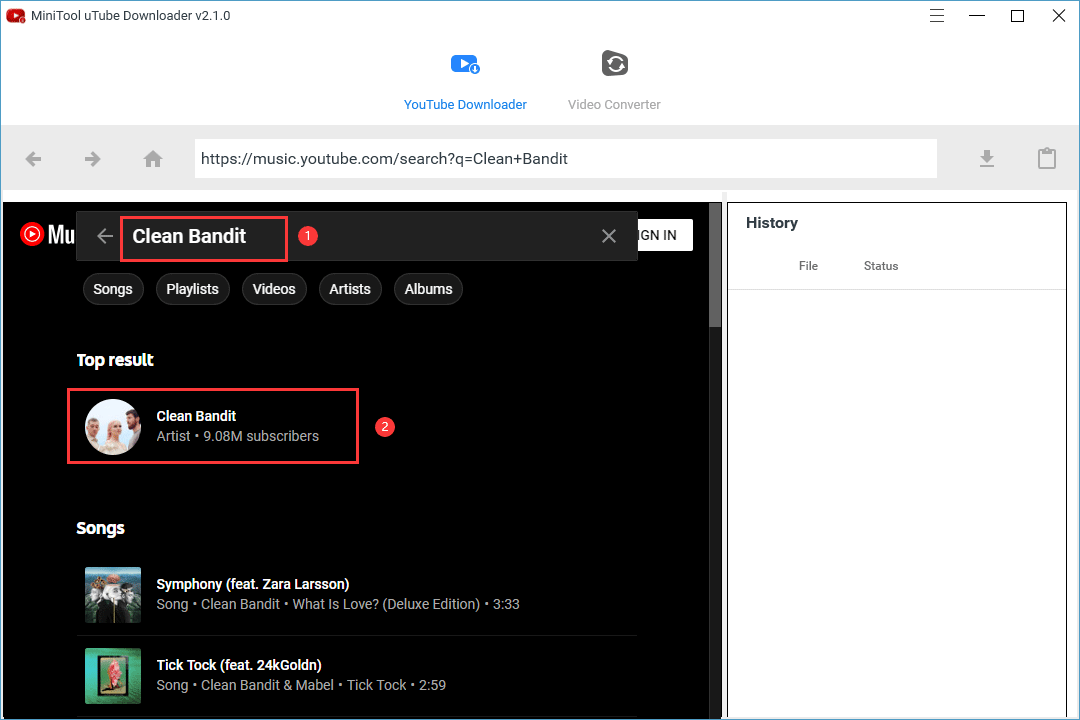
4. Sie gelangen auf die Seite mit der Titelliste. Dann müssen Sie auf die Schaltfläche Herunterladenklicken, um fortzufahren.
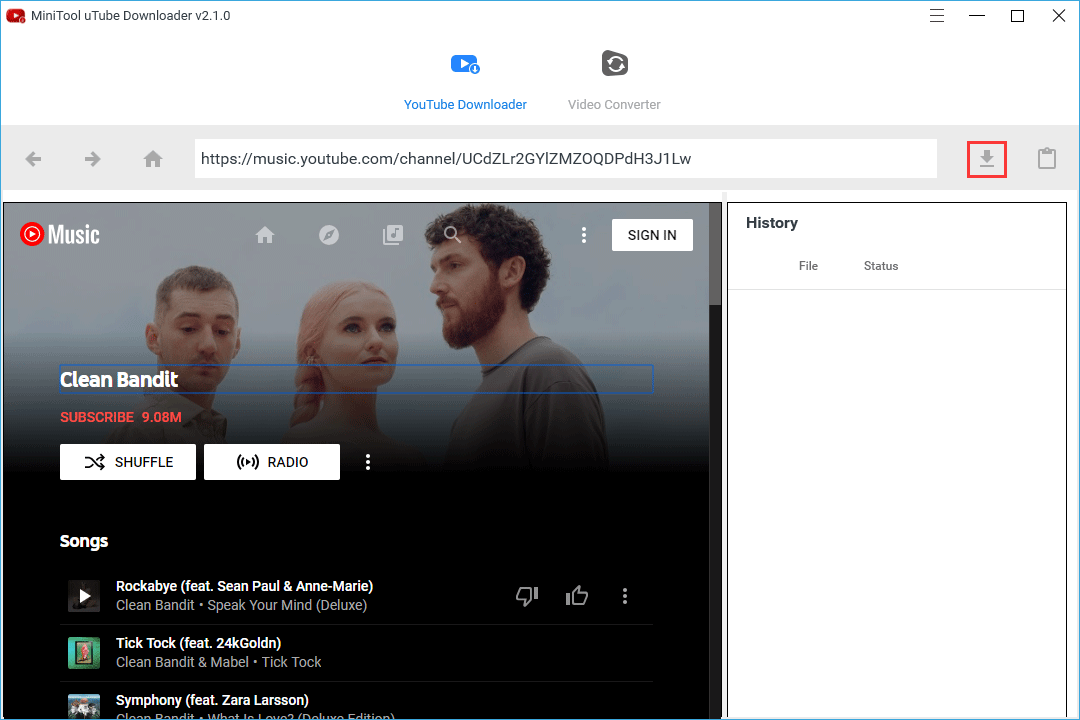
5. In dem Popup-Fenster sind standardmäßig alle Titel in der Wiedergabeliste ausgewählt. Wenn Sie nur einen dieser Titel herunterladen möchten, können Sie ihn anklicken und alle anderen Titel werden deaktiviert.
6. Klappen Sie den Bereich Format aus und wählen Sie dann das gewünschte Format.
7. Klicken Sie auf die DOWNLOADSchaltfläche, um fortzufahren.
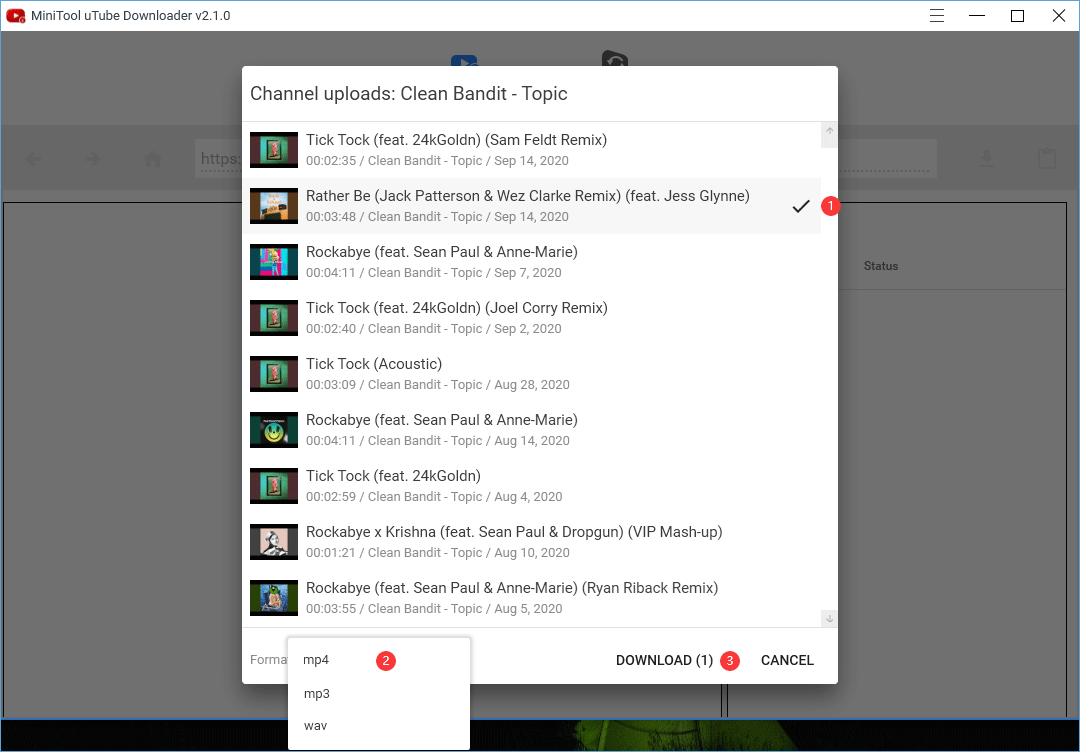
8. Ordner auswählenwird geöffnet. Hier müssen Sie den Zielordner auswählen, in dem Sie die heruntergeladenen Titel speichern möchten. Klicken Sie dann auf Ordner auswählen um fortzufahren.
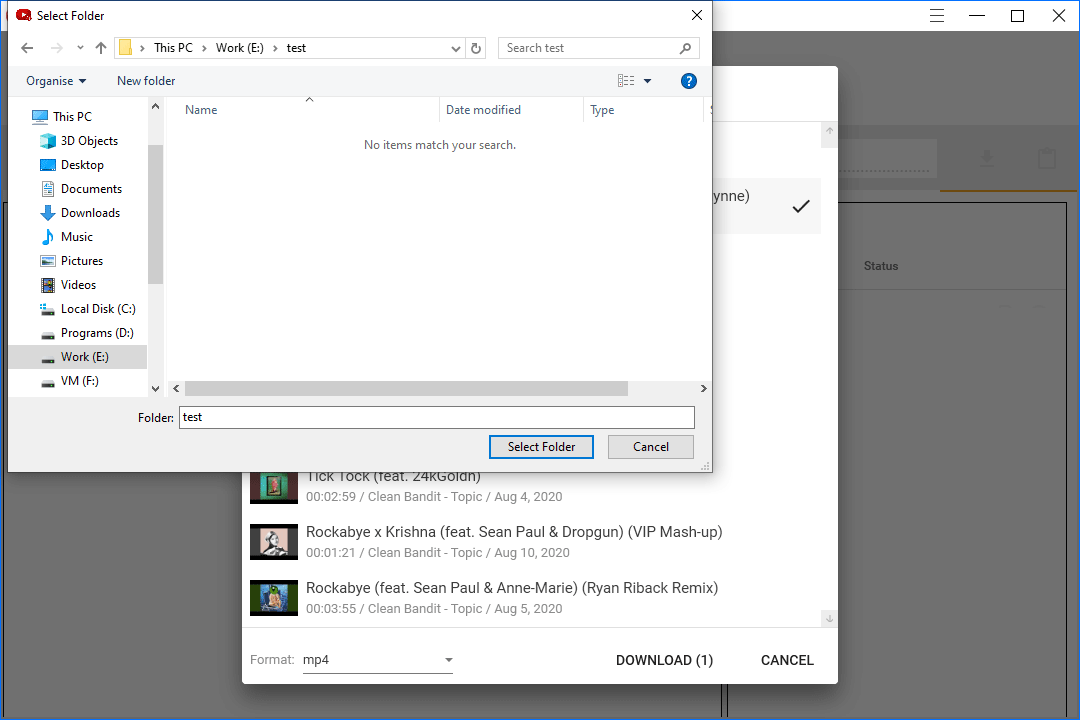
9. Die Software beginnt mit dem Herunterladen der ausgewählten Titel. Wenn der Prozess beendet ist, wird sein Status mit Erledigt angezeigt. Dann können Sie auf die Schaltfläche Zu Datei navigierenklicken, um direkt auf den Zielordner zuzugreifen. Sie können auch auf die Schaltfläche Abspielenklicken, um das Lied abzuspielen.
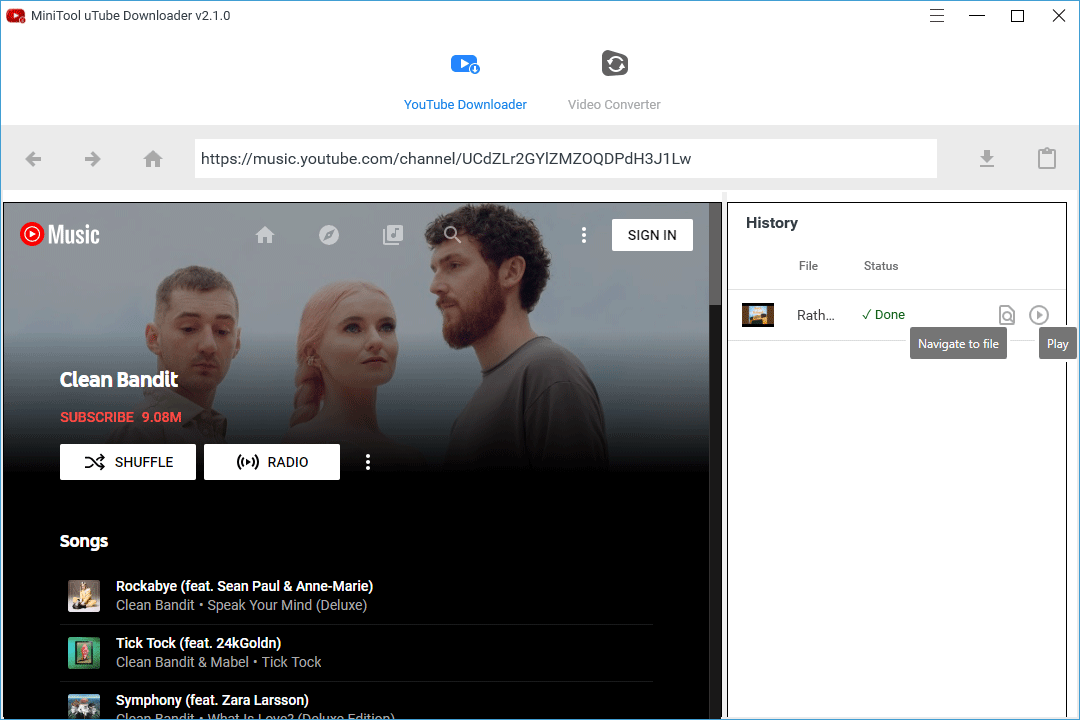
Bei Bedarf können Sie die heruntergeladenen Audiodateien oder Musikvideos auf Ihr Android oder iPhone/iPad übertragen. Die folgenden zwei Beiträge sind hilfreich:
- Wie überträgt man Dateien zwischen Ihrem Computer und Android?
- Wie überträgt man Dateien vom PC auf das iPhone?
- Probieren Sie diese Methoden jetzt aus!
Wie konvertiert man Audio- oder Videoformate?
Wenn Sie mit dem heruntergeladenen Audio- oder Videoformat nicht zufrieden sind, können Sie einen professionellen Video-Konverter verwenden, um die heruntergeladenen Audiodateien oder Musikvideos in die von Ihnen gewünschten Formate zu konvertieren. MiniTool Video Converter ist einen Versuch wert. Dies ist ebenfalls eine kostenlose Software. Sie können es über das MiniTool Download Center beziehen.
Es unterstützt die Konvertierung von über 1000 Video- und Audioformaten. Sie können damit zum Beispiel Folgendes konvertieren MP4 in AVI, MP3 in AIFF, WebM zu MP4, usw.
Diese Software ist sehr einfach zu bedienen. Sie können die Quell-Audio- oder -Video-Datei in die Software ziehen oder hinzufügen und das Ausgabeformat auswählen. Dann können Sie auf die Schaltfläche Konvertieren klicken, um die Konvertierung zu starten.
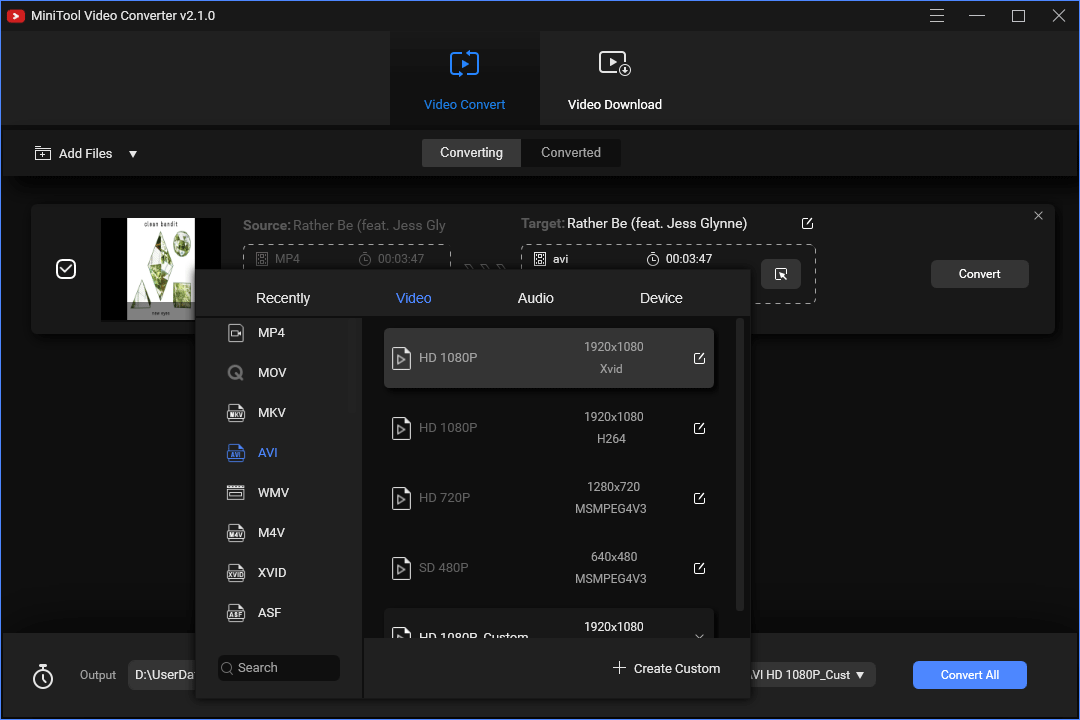
Unterm Strich
Jetzt wissen Sie, wie Sie Musik von YouTube Music auf Ihr Android, iPhone/iPad und Ihren Computer herunterladen können. Sie können je nach Situation einfach eine Methode auswählen. Wenn Sie damit verbundene Probleme haben, können Sie uns dies in den Kommentaren mitteilen oder eine E-Mail senden an [email protected]. Wir werden Ihnen so schnell wie möglich antworten.
